※当サイトはアフィリエイトプログラムによる収益を得ています。
デル Inspiron 13 7000 (7300) の実機レビュー

| CPU | Core i7-1165G7 Core i5-1135G7 |
|---|---|
| GPU | CPU内蔵 GeForce MX350 |
| メモリ | 8GB / 16GB |
| ストレージ | PCIe SSD |
| 液晶サイズ | 13.3インチ |
| 液晶種類 | FHD 広視野角 非光沢 |
| 質量 | 0.999kg |
| バッテリー | 53Wh |
| 価格[税込] | 9万円台~ |
Inspiron 13 7000 (7300)は、999gと軽量であるにも関わらず、税別8万円台という安さが魅力のモバイルノートPCです。
軽いだけでなく、第11世代Coreプロセッサーを搭載し処理性能が高く、53Whのバッテリーを搭載しバッテリー駆動時間も長めです。
さらに、色域も広めであるため、ライトな画像編集や動画編集にも使えることでしょう。
なお、GeForce MX350の外部グラフィックスも搭載できますが、個人的には第11世代Coreプロセッサーに内蔵されているグラフィックスで十分かなと思います。
レビュー機は、当サイトの購入品です。今回は以下の構成でレビューをしています。
レビュー機の構成
Core i7-1165G7、GeForce MX350、16GBメモリ、1TB PCIe SSD
目次
お忙しい方は、「Inspiron 13 7000 (7300) の特徴」のみお読みください。
Inspiron 13 7000 (7300) の特徴
1kgを切る軽い質量
Inspiron 13 7000 (7300)は、999gと、1kgを切る軽いモバイルノートパソコンです。MacBook Airは1.29kgですので、その軽さが分かると思います。

この質量で、10万円切りの価格
実は、Windowsノートパソコンは、1kgを切るノートパソコンが結構多く、富士通のLIFEBOOK WU-X/E3なんかは約634gしかありません(その代わりこの機種はバッテリー駆動時間が短い)。そんな中で、Inspiron 13 7000 (7300)が優れているのは価格が安いという点です。他の1kgを切っているメジャーなノートパソコンは10万円を超えることが多いですが、本製品は税別8万円台から購入することが可能です。
| 質量 | Core i5モデルの価格[税別] | |
| 富士通 LIFEBOOK WU-X/E3 | 約634g~ | 15万円台~ |
| dynabook GZ73/M | 約779g~ | 10万円台~ |
| NEC LAVIE Direct PM | 約842g~ | 14万円台~ |
| VAIO SX12 | 約887g~ | 14万円台~ |
| Inspiron 13 7000 (7300) [本製品] | 約999g~ | 8万円台~ |
最新の第11世代Coreプロセッサー搭載
上に挙げた1kgを切るノートパソコンは、記事執筆時点で、まだ古い第10世代のインテルCoreプロセッサーを使用している製品が多いですが、Inspiron 13 7000 (7300)は、最新の第11世代Coreプロセッサーを搭載しています。パフォーマンスがかなり向上しており、上の高級モバイルノートをしのぐ処理性能です。サクサク作業ができるでしょう。

広めの色域で、画像編集や動画編集にも
Inspiron 13 7000 (7300)は、広めの色域(色を表現できる範囲)の液晶を搭載している点も魅力で、画像編集や動画編集にも使える品質です。処理性能が向上した第11世代Coreプロセッサーと合わせ、複雑な編集でなければ、RAW現像や、画像編集、FHDの動画編集も比較的快適に行えます。

GeForce MX350も選択可能だが・・・・
Inspiron 13 7000 (7300)の上位モデルには、GeForce MX350が搭載されています。しかし、3DMark Night Raidのスコアを計測すると、GeForce MX350はCPU内蔵のIntel Iris Xeグラフィックスとほとんど変わらないスコアです。
動画編集ソフトのAdobe Premiere Proの書き出し時間なら、GeForce MX350とIris Xeを同時に使うことで速くなるかと期待しましたが、Iris Xeのみのときのほうが高速でした。NVIDIAドライバーかPremiere Proの最適化がまだ行われていないようです。
他のソフトなら、高速になる処理もあるかもしれませんが、今回ためした限りでは、GeForce MX350 は無くてもいいかなと思います。
残念なポイント
安いモデルなので仕方がない部分はありますが、LTEに対応していないのが残念です。
また、16GBメモリを搭載したモデルは、必ずGeForce MX350が搭載されます。GeForce MX350を搭載しない16GBメモリのモデルもあれば良かったです。なお、メモリはオンボードですので、自分で換装することはできません。
各用途の快適度
各用途の快適度は次のように考えます。もちろん、細かい用途や、ソフトによっても快適具合は変わってきますので、参考程度にご覧下さい。
| 用途 | 快適度 | コメント |
| Web閲覧 Office作業 |
◎ | スペックは十分です。Web閲覧、Office利用が主な使用用途なら、Core i5、8GBメモリのモデルでも問題ないと思います。 |
|---|---|---|
| 動画鑑賞 | ◎ | 液晶は小さめですが、色鮮やかで見やすいです。スピーカー音も比較的良いです。 |
| RAW現像 画像編集 |
○ | 色域も広めですし、16GBメモリのモデルを選べば、Web掲載用のRAW現像などに十分使えると思います。ただし、Adobe RGB を100%カバーするような色域はないため、印刷用の編集には適しません。 |
| 動画編集 | ○ | 第11世代Coreプロセッサーを搭載しているため、FHD動画の編集なら、凝ったことをしなければ、割と快適に出来ると思います。ただし、4K動画の編集をするなら、もっと上位のスペックのPCがいいと思います。 |
| ゲーム | △ | 今回、GeForce MX350を搭載していますが、大した性能ではありませんでした。Tiger Lakeの内蔵GPUと同じくらいの性能でした。軽いゲームであれば60fps前後のフレームレートが出るケースもありますが、フォートナイトなどバトルロワイヤルゲームをしたいなら、GeForce GTX 1650以上のグラフィックスを搭載したノートPCがおすすめです。 |
ディスプレイのチェック
Inspiron 13 7000 (7300)のパネルは、「Chi Mei 133HCE」でした。
視野角が広く、色域も広めで見やすい液晶です。最大輝度は、当サイトの計測では300cd/m2とやや高めです。その他の特性については以下のタブをクリックしてご覧ください。
- 色域
- RGB
発色特性 - 視野角
- 画素・
ギラつき - 映り込み
- フリッカー
色域は比較的広いです。当サイトの計測ではsRGBカバー率は97.7%でした。
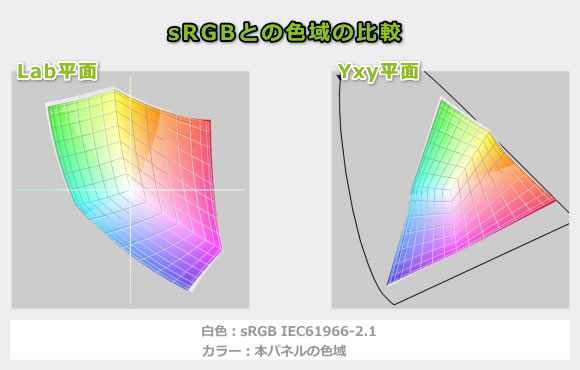
ガンマ補正曲線を確認すると、比較的素直な発色であることが分かります。
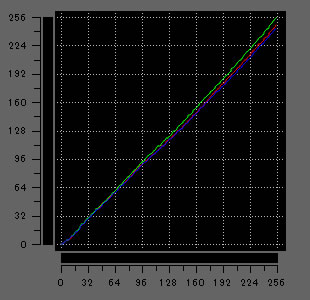
視野角は広いです。

画素形状です。ギラつきはほとんど感じません。
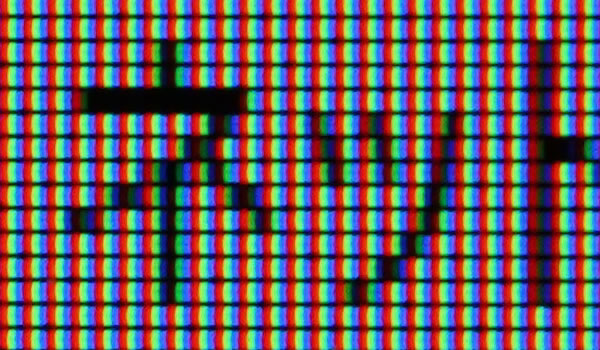
非光沢液晶であるため、画面への映り込みは低減されています。

PWM調光によるフリッカー(ちらつき)の有無の確認結果です。輝度を下げてもフリッカーは確認できませんでした。

※フォトディテクターにオシロスコープを繋げて計測
[解決しました⇒] ただし、バッテリー駆動状態にすると、コントラストがおかしくなって、液晶画面が白飛びしてしまう現象が発生します。例えば、薄いグレーなどの色が真っ白になってしまいます。
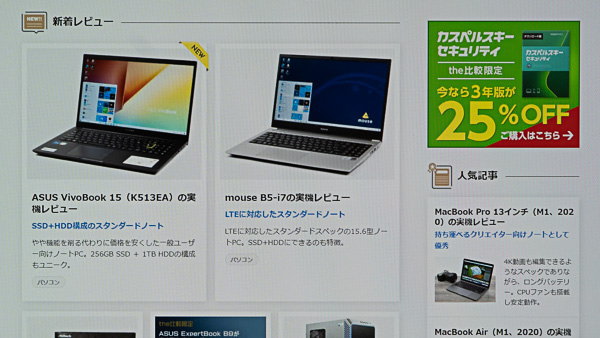

修理に出して、パネルを交換してもらいましが、症状は改善されませんでした。調べてみると、自動輝度調整機能が悪さをしているようで、以下のいずれかの方法で改善ケースもあるようです。ただ、今回は下記の設定項目が表示されないことも多く、改善されませんでした。そのうち、BIOSなどのアップデートで改善されることを期待します。
⇒ 2021年3月末に、この白飛びしてしまう現象を改善するBIOSが公開されました。同じ現象で悩まれていた方は、適用してみてください。
・BIOS、グラフィックドライバーのアップデート
・電源オプションから自動輝度調整を無効にする
・Sensor Monitoring Serviceのサービスを無効にする
・インテル・グラフィック・コマンド・センターから省電力関連を無効にする
・UEFIを起動し、Eco関連の設定を無効にする
キーボードおよびタッチパッドのチェック
Inspiron 13 7000 (7300)のキーボードは普通の打ちやすさです。
実測で、キーピッチは横:19mm、縦:18mmです。キーストロークは約1.5mmです。キー配列は標準的ですが、backspaceキー、enterキーの下側、円マークキーがやや小さいので、このあたりのキーは慣れないとタイプミスしやすいです。
また、デルのPCでよくある、一つの枠に複数のキーが配置される部分があり、見た目が良くないです。
タッチパッドは比較的操作しやすいと思います。


キーボードバックライトも搭載しています。初稿時に、故障していると書きましたが、修理から戻ってきて点灯するようになりました。

パフォーマンスのチェック
Inspiron 13 7000 (7300)のパフォーマンスをチェックします。
Core i7-1165G7の詳細
まず、今回搭載されているCore i7-1165G7の設定内容を確認すると、ご覧のようになっています。
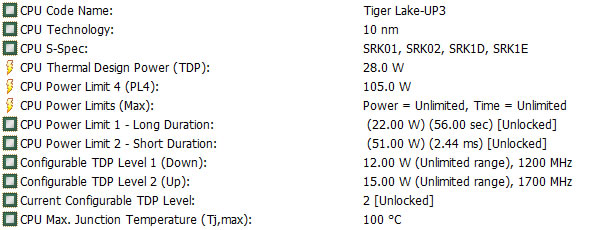
なお、本製品は、DELL独自のサーマル管理で熱設定を変更でき、PL1(Power Limit 1:継続可能な電力上限値)の値が下表のように変わってきます。デフォルトの「最適化」ではPL1が22Wですが、「超高パフォーマンス」にすると27Wとなります。
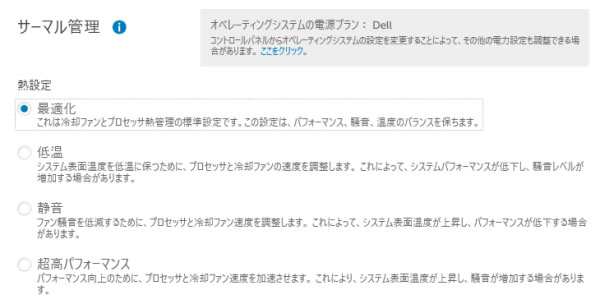
| 最適化 (デフォルト) |
低温 | 静音 | 超高 パフォーマンス |
|
| PL1 | 22W | 15W | 15W | 27W |
CPU
サーマル管理を「最適化」にしたときと「超高パフォーマンス」にしたときのベンチマークスコアを下に掲載します。一般的なユーザーにとっては十分な性能です。なお、Core i7-1165G7はCore i5-1135G7とほとんどスコアが変わらないので、Core i5-1135G7で十分だと思います。
~ CPU性能の評価 ~
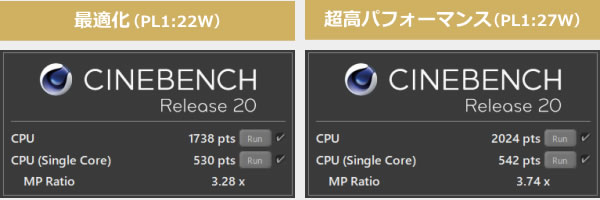
:レビュー機で計測したスコア(他のスコアは別のPCで計測した代表値)
次に、Prime95で全CPUコアの使用率が100%になる高い負荷をかけたときのCPUの電力など推移を確認します。
「最適化」よりも「超高パフォーマンス」にしたときのほうが、やや高めのCPU電力で推移しています。ただし、「超高パフォーマンス」にすると、100℃という高い温度で推移している時間が続くため、基本的には「最適化」で動かすことをおすすめします。
- CPU電力
- CPUクロック
- CPU温度
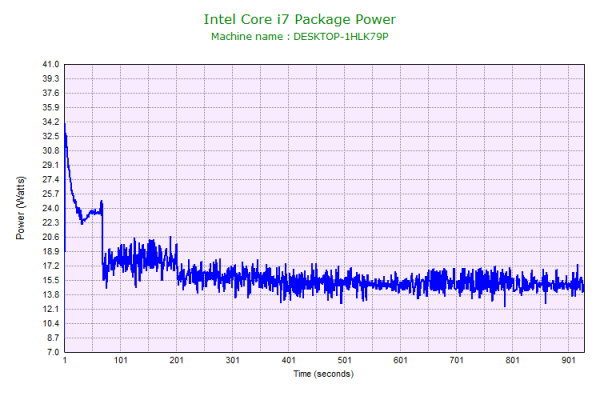
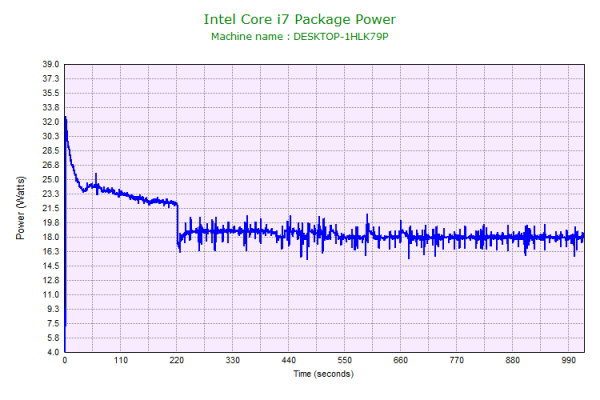
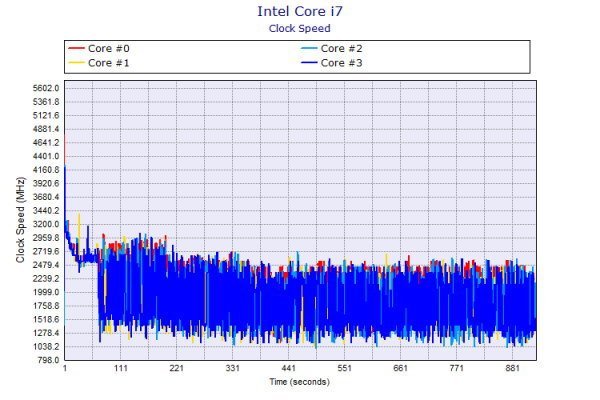
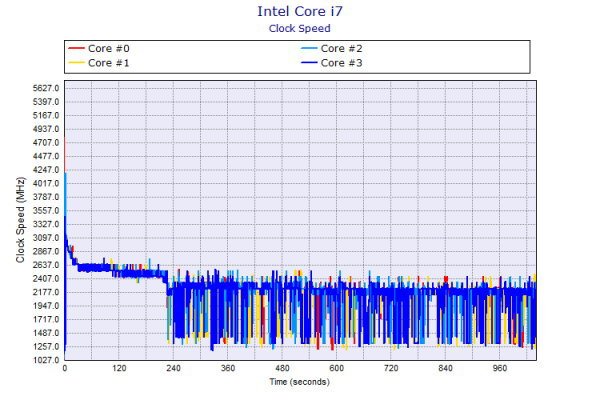
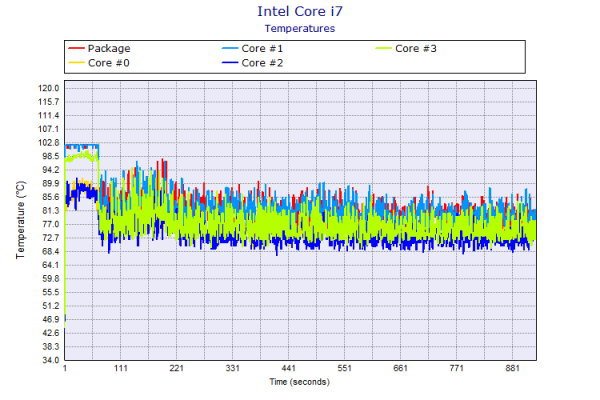
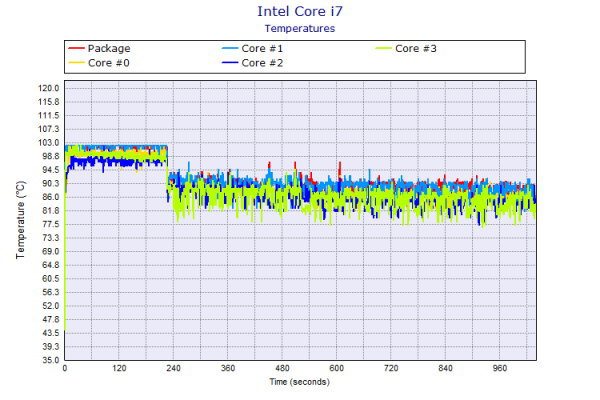
メモリ
メモリはLPDDR4x, 4267MHzのオンボードです。
今回、16GBのメモリを搭載していますが、デュアルチャネルで動作していました。
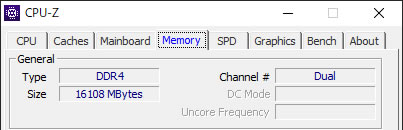
グラフィックス
今回、グラフィックスにはGeForce MX350を搭載しています。ベンチマークスコアを確認すると、Core i7-1165G7の内蔵グラフィックスと同等以下のスコアしか出ませんでした。GeForce MX350を搭載する意味は、負荷を分散できるとか、メインメモリを抑えられるとか、その程度です。
~ グラフィックス性能の評価 ~
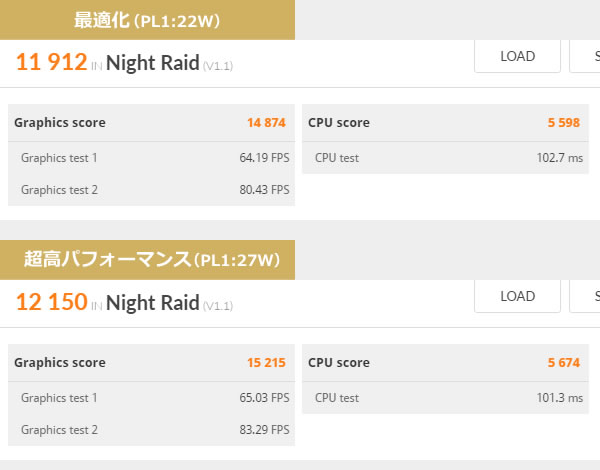
:レビュー機で計測したスコア(他のスコアは別のPCで計測した代表値)
ストレージ
ストレージには、PCIe-NVMe SSDを搭載しており高速です。
~ ストレージ性能の評価 ~

:レビュー機で計測したスコア(他のスコアは別のPCで計測した代表値)
SDカードスロット
microSDカードスロットが搭載されています。アクセス速度は遅いです。
~ SDカードスロット性能 ~


その他のベンチマーク
他の機種で計測した数値ではありますが、その他のベンチマーク、フォートナイトやApexなどのゲームのフレームレートなどについては、下のリンク先をご覧ください。機種によってスコアにバラつきはありますが、傾向は分かると思います。
クリエイターソフトの処理時間
以下、実際のソフトウェアで計測した各種処理時間です。
従来のCore i7-1065G7やCore i7-10510Uに比べ、現像時間は大分短くなりました。
:レビュー機で計測したスコア(他のスコアは別のPCで計測した代表値)
「Lightroomにおすすめノートパソコン」の記事も興味があればご覧ください
本製品は、GeForce MX350を搭載していますが、NVIDIAドライバーもしくはPremire Proの最適化が進んでいないのか、異常に時間がかかりました。GeForce MX350を無効にすると、3分の1程度の時間で終わりました。ドライバーもしくはソフトのアップデートで改善されることを期待します。
※ グラフィックスは全てノートPC用
:レビュー機で計測したスコア(他のスコアは別のPCで計測した代表値)
全コアに大きな負荷のかかるソフトウェアエンコードについては、Ryzen 5 4500Uなどのほうが速いです。
:レビュー機で計測したスコア(他のスコアは別のPCで計測した代表値)
ゲームベンチマーク&フレームレート
いくつかゲームのフレームレートも計測してみました。なお、サーマル管理は「最適化」で計測しています。
GeForce MX350は、Core i7-1165G7のIris Xe グラフィックスと同等もしくはそれ以下のフレームレートしか出ませんでした。また、フォートナイトについてはかなりスコアが出ません。ゲーム目的で、GeForce MX350を搭載するのはあまり意味がないでしょう。
 ファイナルファンタジー 14 漆黒のヴィランズ
|
||
|---|---|---|
| 1920x1080 | 標準(ノート) | 46fps |
 ドラゴンクエストX
|
||
|---|---|---|
| 1920x1080 | 最高品質 | 10288 |
 VALORANT
|
||
|---|---|---|
| 1920x1080 | 低設定 | 141 fps |
| 高設定 | 49 fps | |
 フォートナイト
|
||
|---|---|---|
| 1920x1080 | 低設定 | 67 fps |
| 中設定 | 30 fps | |
| 高設定 | 13 fps | |
※表示しているのは平均フレームレートです
:本製品のスコア
USB Type-C / HDMIの動作テスト
USB Type-Cの動作チェック
USB Type-Cポートの動作チェック結果です。
Thunderbolt 4、PowerDelivery、映像出力に対応しています。PowerDeliveryによる充電は27W以上が対応している旨が表示されていました。
| 充電 | モニター 出力 |
有線LAN | ||
| ドック | ThinkPad USB Type-C ドック | ○ | ○ | ○ |
| ThinkPad Thunderbolt 3 ドック | ○ | ○ | ○ | |
| PD充電器 ※1 |
61W RAVPower GaN充電器 | ○ | ― | ― |
| 45W Lenovoウルトラポータブル | ○ | ― | ― | |
| 30W RAVPower GaN充電器 | ○ | ― | ― | |
| 18W cheero充電器 | × | ― | ― | |
| 5V充電器 ※2 | 5V/2.4A ANKER充電器 | × | ― | ― |
| 5V/2.4A AUKEY充電器 | × | ― | ― | |
| モニター ※3 |
EIZO ColorEdge CS2740 | ○ | ○ | ― |
| Philips 258B6QUEB/11 | ○ | ○ | ○ | |
※2 スマホやタブレット向けの5Vの充電器
※3Type-Cケーブルで接続し、PCへの給電も出来るモニター
※4 低速充電であるとの警告が表示されるが充電は可能
HDMIの動作チェック
4KテレビへHDMIで接続したときの詳細です。60Hz、8ビット、RGBで出力できていました。
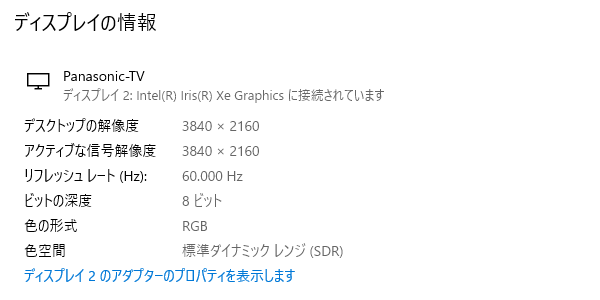
質量のチェック
Inspiron 13 7000 (7300)の質量のチェックです。
メーカーサイトには「0.999kg」と記載されています。当サイトによる計測値は1.027kgとメーカー公表値よりもやや重かったですが、これはGeForce MX350を搭載している影響だと思います。
ACアダプターはやや重いです。ACアダプターも持ち歩くなら、別途PowerDelivery対応の充電器を買うことをおすすめします。
| 質量 | |
| PC本体 | 1.027kg |
| ACアダプター+電源ケーブル | 326g |
バッテリー駆動時間のチェック
Inspiron 13 7000 (7300)のバッテリー駆動時間のチェックです。
バッテリー容量は53Whと、比較的多い容量です。
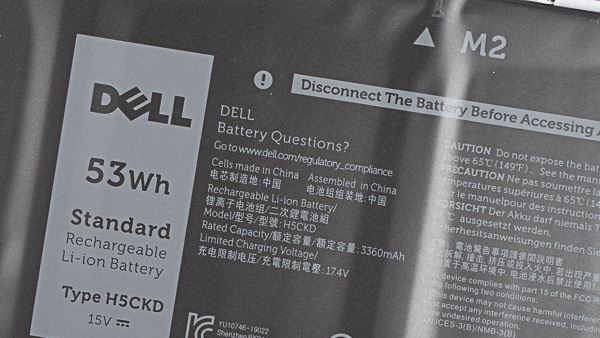
バッテリー駆動時間はご覧の通りで、比較的長いです。
| バッテリー駆動時間 | |
| (1) JEITA2.0 | ― |
| (2) PCMark 10 Modern Office | 11時間33分 |
| (3) 動画再生時 | 9時間53分 |
| (4) PCMark 8 Work | 6時間33分 |
(1) メーカー公表値
(2) 文書作成、ブラウジング、ビデオ会議といった事務作業。アイドル時も多く軽めの処理
(3) ローカルディスクに保存した動画(解像度:720x480)を連続再生
(4) ブラウザでのショッピング/画像閲覧、文書作成、表計算、ビデオチャット等。やや重めの作業
バッテリー駆動時の各種ベンチマークスコアです。スコアはやや下がっています。ただ、重い作業をしなければ、特に問題ないでしょう。
:バッテリー駆動時のスコア
当サイトで計測した1時間あたりの充電容量は次の通りです。それほど速い充電速度ではないです。
以下、静音性、パーツの温度、表面温度、消費電力を計測していますが、搭載するパーツの種類によって結果は大きく変わります。なお、以下では、サーマル管理を「最適化」にして計測しています。
静音性のチェック
Inspiron 13 7000 (7300)の動作音(静音性)のチェック結果です。
アイドル時はほぼ無音です。高い負荷がかかったときは、他のノートPCと同じくらいの騒音値だと思います。

部屋を極力無音にしたときの騒音値:20.0dB
※無響室で測定したわけではないので、数値は不正確です
※CPU使用率およびGPU使用率は平均値です
※約10分経過後に計測しています
左から1番目:アイドル時(何も操作していない状態)
左から2番目:Filmora 9で、FHD動画にエフェクトをかけプレビュー再生(2020.11.11 素材変更)
左から3番目:TMPGEnc Video Mastering Works でエンコードした時(x265)
参考までに、当サイトで使用している騒音計が表示する騒音値の目安を掲載します。

パーツの温度のチェック
ここでは、CPU使用率がほぼ100%になるエンコード時の温度のみを掲載します。もし、あまりにも温度が高いと、パーツの寿命や動作の安定性に影響します。
サーマル管理を、デフォルトの「最適化」で使えば、CPUクロックが落ち着いてからは70℃台で推移しているので、問題ないかと思います。
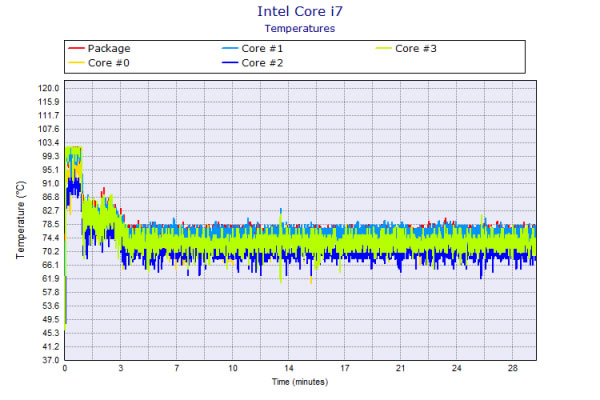
表面温度のチェック
本体の表面温度のチェック結果です。もし、表面温度が高すぎると、作業中に手のひらが熱くなり、不快になります。特にパームレストの温度変化は重要です。
底面はやや熱いので膝の上に載せて作業をするのはおすすめしませんが、キーボード面はそれほど熱くならないのでタイピングしているときに不快になることはそれほどないと思います。
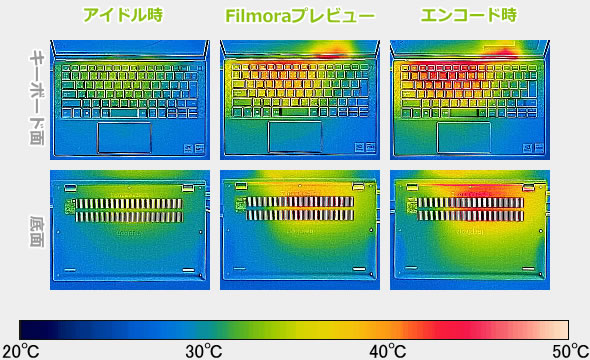
※PCの状態は「静音性のチェック」のときと同じです
※約10分経過後に計測しています
消費電力のチェック
消費電力のチェック結果です。数値は変動しますが、約10分経過後から確認できた最も高い数値を掲載しています。
モバイル向けプロセッサーなので低めの消費電力です。

※PCの状態は「静音性のチェック」のときと同じです
※約10分経過後から確認できた中で最も高い消費電力を掲載しています
外観のチェック
Inspiron 13 7000 (7300)の外観のチェックです。
天板及び底面カバーはマグネシウム合金、パームレスト部分はアルミとなっており、メタリックな質感でかっこいいです。液晶の周りはホワイトになっており、シルバーのボディとよく合っています。

天板の画像です。

スピーカーはキーボードの両サイドにあります。音質は、ノートPC基準で10点満点で5~6点といったところです(普通が5点。あくまで筆者独自の判断です)。

Webカメラは1280x720の解像度で、画質は普通です。Webカメラを物理的に隠すことができるシャッターも搭載しています。顔認証には対応していません。


電源ボタンと一体となった指紋認証装置も搭載されています。

ボディは薄くなっています。

ヒンジを開くと、ボディの下側へ天板が回り込むようになっていますが、テーブルに設置する部分はラバー状になっており、傷つけることはありません。

側面はダイヤモンドカットされており、輝きがあって高級感があります。

インターフェースはご覧のようになっています。micorSDカードスロットがフルサイズのSDカード対応していたら良かったと思いますが、ポートの種類は比較的揃っています。


液晶が開く最大の角度です。

底面の画像です。背面側のネジを外すとカバーが持ち上がって隙間ができるため、底面カバーは外しやすいです。

底面カバーを外したときの画像です。冷却ファンおよびヒートパイプは1つです。メモリはオンボードなので交換することは出来ません。

M.2 SSDは交換できると思います。ただし、交換は自己責任でお願いします。

ACアダプターは普通のサイズです。容量は65Wです。電源ケーブルは太いです。

まとめ
以上が、Inspiron 13 7000 (7300)のレビューです。
999gという軽さでありながら、10万円を切る安さで購入できる点が非常に魅力的なモバイルノートです。
この安さでも、最新の第11世代CoreプロセッサーにSSDを搭載し、さらに色域が広めのディスプレイを搭載しているため、Officeソフトだけでなく、画像編集・動画編集ソフトなども使用できるスペックです。
GeForce MX350を搭載することで、動画の書き出しが速くなったり、ゲームで高いフレームレートが出たりすることを期待したのですが、今回は残念な結果になりました。今後のドライバーなどのアップデートに期待したいです。
また、安いゆえの妥協点としては、LTEに対応していない点が挙げられます。16GBメモリを搭載したモデルは、必ずGeForce MX350が搭載されてしまうのも残念です。
999gの軽さで8万円台~
Inspiron 13 7000 (7300)

1975年生まれ。電子・情報系の大学院を修了。
2000年にシステムインテグレーターの企業へ就職し、主にサーバーの設計・構築を担当。2006年に「the比較」のサイトを立ち上げて運営を開始し、2010年に独立。
毎年、50台前後のパソコンを購入して検証。メーカーさんからお借りしているパソコンを合わせると、毎年合計約150台のパソコンの実機をテストしレビュー記事を執筆。
関連ページ

アルミとカーボンファイバー/グラスファイバーを採用したデザイン性の高いモバイルノートPC。アスペクト比が16:10の液晶に、最新の第11世代Coreプロセッサーを搭載。

DELLのパソコンの一覧ページ。各シリーズの違いや、おすすめ製品の紹介。各製品のレビュー記事もあり。

モバイルノートパソコンの比較ページ。ThinkPadやレッツノートなどの人気の製品や、液晶サイズ別に製品を掲載しています。

約15年間にわたり、年間100機種以上、パソコンを細かくチェックしている筆者がおすすめするノートパソコン。




